Firma Apple wprowadziła format obrazu HEIC/HEIF w systemie iOS 11 i nowszych wersjach. Od tego czasu iPhone domyślnie używa formatu obrazu o wysokiej wydajności do zapisywania zdjęć zrobionych jego aparatem. W porównaniu do popularnego formatu JPEG, HEIC może kompresować rozmiar pliku obrazu do 50% bez utraty jakości. Jednak ten format nie jest jeszcze powszechnie obsługiwany.
Ten wpis Ci pokaże jak powstrzymać iPhone'a przed zapisywaniem zdjęć jako HEIC. Co więcej, powiemy Ci darmowy sposób konwersji przechwyconych zdjęć iPhone'a HEIC na JPEG.
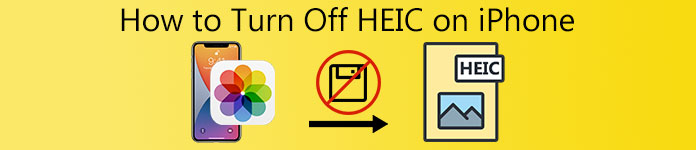
- Część 1. Wyłącz HEIC na iPhonie
- Część 2. Automatycznie konwertuj zdjęcia HEIC iPhone'a na JPEG
- Część 3. Jak bezpłatnie konwertować zdjęcia iPhone HEIC na JPEG?
- Część 4. Często zadawane pytania dotyczące zdjęć iPhone HEIC
Część 1 Dowiedz się, jak wyłączyć HEIC na iPhonie
Jedną wielką wadą HEIC jest to, że ten nowy format obrazu nie jest szeroko kompatybilny. Zdjęcia HEIC nie mogą być otwierane przez wiele narzędzi do przeglądania zdjęć. Więc nawet HEIC jest stosunkowo lepszy niż JPEG i JPG pod każdym względem, nadal musisz powstrzymać iPhone'a przed zapisywaniem zdjęć jako HEIC. Ta część poprowadzi Cię do wyłączenia HEIC na iPhonie.
Krok 1 Bardzo łatwo jest wyłączyć format HEIC na iPhonie. Możesz iść do Ustawienia przewiń w dół, aby znaleźć Aparat fotograficzny opcję, dotknij jej, a następnie wybierz pierwszą utworzony opcja.
Krok 2 Po wejściu do interfejsu formatowania należy dotknąć Najbardziej kompatybilny aby wyłączyć HEIC na iPhonie.
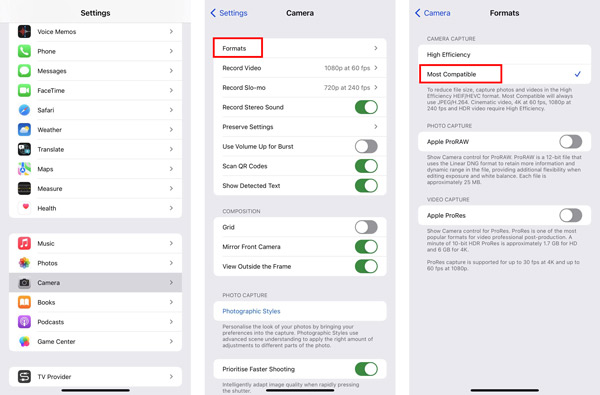
Po wybraniu Najbardziej kompatybilnyTwój iPhone będzie robił zdjęcia w formacie JPEG i nagrywał filmy w formacie H.264. Pierwszy Wysoka wydajność opcja ustawi Twój iPhone do przechwytywania zdjęć w formacie HEIF i filmów w formacie HEVC. Jeśli chcesz nagrywać filmy o wysokiej wydajności, takie jak 4K przy 60 fps lub 1080p przy 240 fps, musisz użyć High Efficiency.
Część 2. Jak automatycznie konwertować zdjęcia iPhone HEIC na JPEG podczas przesyłania na komputer Mac lub komputer z systemem Windows?
Po przesłaniu tych zdjęć HEIC na komputer możesz łatwo zauważyć problem z nieobsługiwanym formatem. Teraz iOS umożliwia automatyczną konwersję HEIC do JPEG podczas przesyłania zdjęć na komputer Mac lub komputer z systemem Windows. W tej części dowiesz się, jak włączyć funkcję automatycznej konwersji.
Krok 1 Uruchom Ustawienia na iPhonie, przewiń w dół, aby wybrać ZDJĘCIA opcja.
Krok 2 W interfejsie Zdjęcia przewiń w dół do dolnego ekranu. Stuknij w automatycznie. Ta funkcja umożliwia automatyczne przesyłanie zdjęć i filmów w zgodnym formacie. W ten sposób Twoje zdjęcia HEIC zostaną automatycznie przekonwertowane do formatu JPEG podczas przesyłania na komputer Mac lub PC.
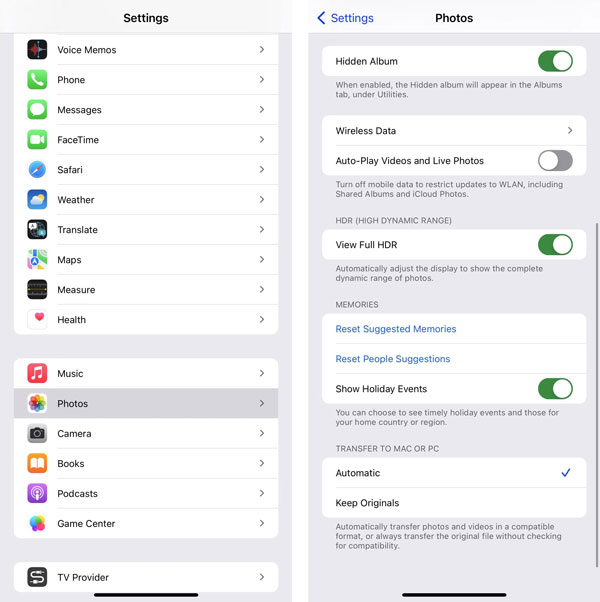
Część 3. Jak bezpłatnie konwertować zdjęcia iPhone HEIC do formatu JPEG lub PNG?
W przypadku tych przesłanych obrazów HEIC na komputerze możesz polegać na niektórych darmowych konwerterach HEIC, aby przekształcić HEIC w JPEG lub PNG. Możesz użyć popularnego Darmowy konwerter HEIC online do konwersji plików HEIC iPhone'a.

5,120,000 + Pliki do pobrania
Konwertuj zdjęcia iPhone'a HEIC do formatu JPG lub PNG bez utraty jakości obrazu.
Dokonaj konwersji HEIC i zachowaj oryginalne dane Exif zdjęć HEIC.
Obsługuje wsadową konwersję obrazów HEIC i zapewnia szybką konwersję.
Kompatybilny zarówno z komputerem PC z systemem Windows 11/10/8/7, jak i macOS.
Krok 1 W przeglądarce internetowej wyszukaj i przejdź do Darmowy konwerter HEIC online strona.
Krok 2 Kliknij Dodaj plik(i) HEIC/HEIF przycisk, aby przeglądać i przesyłać zdjęcia HEIC. Możesz konwertować 10 zdjęć HEIC na raz.

Po przesłaniu ten darmowy konwerter HEIC automatycznie dokona konwersji obrazu HEIC. Możesz po prostu kliknąć przycisk Pobierz, aby zapisać przekonwertowane zdjęcie (zdjęcia) na komputerze. Tutaj możesz również użyć wersji na komputer do konwersji zdjęć HEIC iPhone'a.
 Ludzie również pytają:
Ludzie również pytają:Część 4. Często zadawane pytania dotyczące zdjęć iPhone HEIC
Pytanie 1. Czy mogę przekonwertować HEIC na JPEG na moim Macu z podglądem?
Tak, podgląd na komputerze Mac może z łatwością otwierać zdjęcia HEIC z iPhone'a. Po otwarciu pliku obrazu HEIC w podglądzie możesz kliknąć górne menu Plik, wybrać Eksportuj, a następnie wybrać JPG lub PNG jako format wyjściowy z menu rozwijanego Format. Następnie możesz kliknąć Zapisz, aby utworzyć kopię tego zdjęcia HEIC w bardziej kompatybilnym formacie.
Pytanie 2. Jak przekonwertować HEIC na PNG za pomocą zdjęć?
Otwórz aplikację Zdjęcia na komputerze Mac i otwórz w niej swoje zdjęcie HEIC. Kliknij menu Plik u góry, wybierz Eksportuj, a następnie Eksportuj zdjęcie z listy rozwijanej. Teraz możesz z łatwością przekonwertować HEIC na PNG.
Pytanie 3. Czy mogę bezpośrednio otwierać zdjęcia HEIC za pomocą przeglądarki obrazów systemu Windows?
Nie. Domyślna przeglądarka obrazów nie obsługuje formatu HEIC. Aby przeglądać zdjęcia HEIC, musisz polegać na przeglądarce zdjęć innej firmy, rozszerzeniu lub wtyczce albo konwerterze HEIC.
Podsumowanie
W porównaniu z JPEG i PNG, HEIC/HEIF jest bardziej wydajny. Oferuje skuteczny sposób zarządzania przechowywaniem obrazów. Jednak z różnych powodów, zwłaszcza w przypadku problemu z nieobsługiwanym formatem obrazu, musisz uniemożliwić iPhone'owi zapisywanie zdjęć jako HEIC. Możesz użyć powyższej metody, aby wyłącz HEIC na iPhonie.




